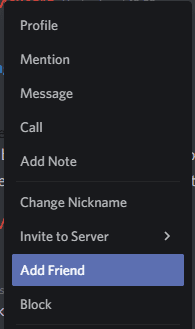Discord is een geweldig communicatieplatform dat is ontworpen voor gamers. Ondersteuning voor tekst-, spraak- en videocommunicatie maakt Discord bijzonder flexibel en geschikt voor elk type communicatie.
De belangrijkste manier waarop veel mensen in Discord communiceren, is via servers. Met Discord-servers kunnen veel mensen communiceren in een open of alleen-uitnodigend platform. Veel mensen communiceren ook graag privé via "Direct Messages", ook wel DM's genoemd. DM's kunnen één op één zijn of als groepsbericht worden ingesteld.
Wanneer Discord echter wordt geopend, wordt standaard het scherm 'Vrienden' geopend. Als je vrienden bent met iemand in Discord, kun je ze gemakkelijk zien en welke games ze spelen, ervan uitgaande dat ze Discord hebben ingesteld om hun game-activiteit te melden.
Een vriend toevoegen als je geen server deelt
Er zijn een aantal manieren om een vriend toe te voegen in Discord. Als je nog geen server deelt, moet je ze om hun Discord-tag vragen. De Discord Tag van een gebruiker is hun gebruikersnaam gevolgd door een hekje en een paar cijfers.
Tip: Noch de gebruikersnaam, noch de tagnummers zijn op zichzelf uniek; de combinatie van gebruikersnaam en tagnummer is echter uniek.
U kunt erachter komen wat uw Discord-tag is door met uw muis over uw gebruikersnaam in de linkerbenedenhoek te gaan, u kunt er zelfs op klikken om uw Discord-tag naar het klembord te kopiëren.

U kunt ook de instellingen van Discord openen en uw Discord-tag bekijken op het standaardtabblad "Mijn account".
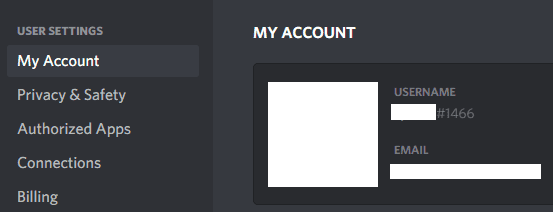
Tip: je kunt je gebruikersnaam op elk moment wijzigen op het tabblad 'Mijn account' van de instellingen van Discord. U kunt zelfs het tagnummer wijzigen; u moet echter wel betalen voor Discord Nitro om dit te doen.
Zodra je vriend je zijn Discord-tag heeft gestuurd, kun je hem als vriend toevoegen door naar het eerste 'Vrienden'-scherm te gaan en vervolgens op de groene knop 'Vriend toevoegen' bovenaan het venster te klikken. Typ of plak hun Discord-tag in het vak 'Vriend toevoegen' en klik vervolgens op 'Vriendschapsverzoek verzenden'. Nadat je een verzoek hebt verzonden, hoef je alleen maar te wachten tot je vriend het accepteert.
Tip: Discord-gebruikersnamen zijn hoofdlettergevoelig, dus als je het uittypt, zorg er dan voor dat je het goed hebt.
Een vriend toevoegen als je een server deelt
Als je al in dezelfde server of hetzelfde groepsbericht zit als iemand, is het veel gemakkelijker om diegene als vriend toe te voegen. Klik gewoon met de rechtermuisknop op hun naam waar deze ook verschijnt en selecteer vervolgens "Vriend toevoegen", er wordt onmiddellijk een uitnodiging verzonden.